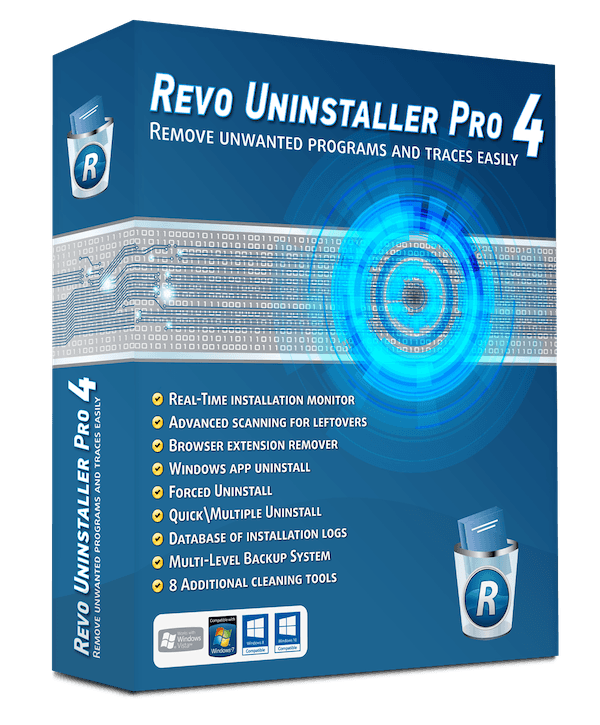మీ ల్యాప్టాప్ యొక్క సీరియల్ నంబర్ను 3 విధాలుగా శోధించడం మరియు పొందడం ఎలాగో ఇక్కడ ఉంది.
మనమందరం క్రమ సంఖ్య లేదా ఆంగ్లంలో తెలుసుకోవాలనుకునే సందర్భాలు ఉన్నాయి: క్రమ సంఖ్య మా ల్యాప్టాప్ కోసం. మీరు మీ ల్యాప్టాప్ యొక్క సీరియల్ నంబర్ను కనుగొనడానికి అనేక కారణాలు ఉండవచ్చు. ఉదాహరణకు, మీరు కొన్ని సాంకేతిక సేవలను సద్వినియోగం చేసుకోవాలనుకోవచ్చు లేదా డ్రైవర్ల కోసం డ్రైవర్లను డౌన్లోడ్ చేయాలనుకోవచ్చు.
కారణం ఏమైనప్పటికీ, మీరు మీ Windows 10 PC లో మీ ల్యాప్టాప్ యొక్క క్రమ సంఖ్యను సులభంగా కనుగొనవచ్చు. ఎలా చేయాలో అనేక మార్గాలు ఉన్నాయి క్రమ సంఖ్య తెలుసుకోవడం أو క్రమ సంఖ్య పరికరం యొక్క ల్యాప్టాప్ ఎవరు నడుస్తున్నారు యౌవనము 10.
ల్యాప్టాప్ సీరియల్ నంబర్ను కనుగొనడానికి ఉత్తమ మార్గాలు
మీరు మీ ల్యాప్టాప్ కోసం క్రమ సంఖ్యను కనుగొనడానికి మార్గాలను వెతుకుతుంటే, మీరు సరైన కథనాన్ని చదువుతున్నారు. ఈ వ్యాసంలో, Windows 10 PC లో మీ ల్యాప్టాప్ సీరియల్ నంబర్ని ఎలా కనుగొనాలో దశల వారీ మార్గదర్శినిని మీతో పంచుకోబోతున్నాం. తెలుసుకుందాం.
1. పరికర పెట్టె ద్వారా ల్యాప్టాప్లో క్రమ సంఖ్యను కనుగొనండి

మరెక్కడా చూసే ముందు, మీరు ల్యాప్టాప్ కంప్యూటర్లను చూడాలి. మీ ల్యాప్టాప్ కంప్యూటర్ యొక్క క్రమ సంఖ్య సాధారణంగా మీరు బ్యాటరీని ఉంచే ల్యాప్టాప్ దిగువ భాగంలో జాబితా చేయబడుతుంది. కాబట్టి, ల్యాప్టాప్ను తిప్పండి మరియు క్రమ సంఖ్యను తనిఖీ చేయండి.
క్రమ సంఖ్యలు సాధారణంగా ల్యాప్టాప్ తయారు చేయబడిన ప్లాస్టిక్ లేదా మెటల్పై నేరుగా ముద్రించబడతాయి. మీకు అక్కడ సీరియల్ నంబర్ కనిపించకపోతే, బ్యాటరీని తీసివేసి, బ్యాటరీ కంపార్ట్మెంట్ లేదా బాక్స్ లోపల చెక్ చేయండి. మీరు మీ ల్యాప్టాప్ బిల్లును కూడా చూడవచ్చు.
2. ఉపయోగించడం కమాండ్ ప్రాంప్ట్ సిఎండి
ఈ పద్ధతిలో, పరికరం యొక్క క్రమ సంఖ్యను కనుగొనడానికి మేము Windows 10 కమాండ్ ప్రాంప్ట్ను ఉపయోగిస్తాము. మరియు మీరు చేయవలసింది అదే.
- విండోస్ 10 సెర్చ్ ఓపెన్ చేసి టైప్ చేయండి (సిఎండి). అప్పుడు, కుడి క్లిక్ చేయండి సిఎండి మరియు దీనికి సెట్ చేయబడింది (నిర్వాహకుని వలె అమలు చేయండి) నిర్వాహకుడి అధికారాలతో పనిచేయడానికి.
CMD ద్వారా కంప్యూటర్ కోసం క్రమ సంఖ్యను తెలుసుకోవడం - తరువాత కింది ఆదేశాన్ని కాపీ చేసి పేస్ట్ చేయండి: wmic బయోస్ సీరియల్ నంబర్ పొందుతుంది
అప్పుడు. బటన్ నొక్కండి ఎంటర్ కమాండ్ ప్రాంప్ట్ విండోలో.CMD wmic బయోస్ సీరియల్ నంబర్ పొందుతుంది - మీరు ఇప్పుడు కంప్యూటర్ సీరియల్ నంబర్ చూస్తారు. మీకు ఇలాంటివి కనిపిస్తే (OEM ద్వారా పూరించాలి), కంప్యూటర్ తయారీదారు పరికరం యొక్క క్రమ సంఖ్యను సరిగ్గా పూరించలేదని దీని అర్థం.
అంతే మరియు మీ ల్యాప్టాప్ యొక్క సీరియల్ నంబర్ని విండోస్ 10 లో CMD ద్వారా మీరు కనుగొనవచ్చు.
3. పవర్షెల్ ఉపయోగించడం
ఈ పద్ధతిలో, మేము ఉపయోగిస్తాము విండోస్ పవర్షెల్ మీ ల్యాప్టాప్ యొక్క క్రమ సంఖ్యను కనుగొనడానికి. మరియు మీరు చేయాల్సిందల్లా.
- మీ Windows PC లో, మీరు యాక్సెస్ చేయాలి PowerShell. కాబట్టి, విండోస్ బటన్ని నొక్కి, ఆపై టైప్ చేయండి: PowerShell. తరువాత, దానిపై కుడి క్లిక్ చేయండి PowerShell మరియు దీనికి సెట్ చేయబడింది (నిర్వాహకుని వలె అమలు చేయండి) నిర్వాహకుడి అధికారాలతో పనిచేయడానికి.
పవర్షెల్ ఉపయోగించండి - ఇప్పుడు లో PowerShell మీరు కింది ఆదేశాన్ని కాపీ చేసి పేస్ట్ చేయాలి:
gwmi win32_bios | fl SerialNumberమీరు మీ సీరియల్ నంబర్ను మీ స్క్రీన్పై యాక్సెస్ చేసి, డిస్ప్లే చేయడానికి ఇది జరుగుతుంది.
పవర్షెల్ ద్వారా క్రమ సంఖ్యను కనుగొనండి - ఇప్పుడు మీరు మీ సీరియల్ నంబర్ను మీ స్క్రీన్పై ప్రదర్శిస్తారు మరియు మీరు ఏమి చేయాలనుకుంటున్నారో దాన్ని యాక్సెస్ చేయవచ్చు.
అంతే మరియు విండోస్ 10 ద్వారా మీ ల్యాప్టాప్ యొక్క సీరియల్ నంబర్ను మీరు ఈ విధంగా కనుగొనవచ్చు PowerShell.
గమనిక: అలాగే అన్నింటికి బదులుగా, మీరు ల్యాప్టాప్ బ్యాటరీని తీసివేయవచ్చు మరియు అక్కడ సీరియల్ నంబర్ను కనుగొనవచ్చు. చాలా మటుకు, మీరు దానిని గుర్తించగలుగుతారు.
BIOS ద్వారా BIOS

మీ ల్యాప్టాప్ క్రమ సంఖ్యను కనుగొనడానికి మరొక సులభమైన మార్గం సెట్టింగ్ల ద్వారా BIOS أو UEFI ఫర్మ్వేర్.
అయితే, సెట్టింగ్లతో ఆడుతోంది BIOS సిఫార్సు చేసిన పద్ధతి కాదు. అయితే, మునుపటి కమాండ్ ప్రాంప్ట్ పద్ధతి సీరియల్ నంబర్ను ప్రదర్శించడంలో విఫలమైతే, మీకు వేరే ఆప్షన్ లేకపోతే BIOS లేదా UEFI పద్ధతిని ప్రయత్నించవచ్చు.
కాబట్టి, సెట్టింగ్ల పేజీకి వెళ్లండి BIOS మరియు త్వరగా చూడండి ప్రధాన స్క్రీన్ (ప్రధాన స్క్రీన్). ముందుగా, మీరు వెనుక వ్రాసిన సంఖ్యను గమనించాలి (క్రమ సంఖ్య) ఏమిటంటే క్రమ సంఖ్య. మీకు సీరియల్ నంబర్ దొరకకపోతే ప్రధాన స్క్రీన్ (ప్రధాన స్క్రీన్), దీని కోసం శోధించండి (సిస్టమ్ కాన్ఫిగరేషన్) ఏమిటంటే تكوين النظام.
మీరు దీని గురించి తెలుసుకోవడానికి కూడా ఆసక్తి కలిగి ఉండవచ్చు:
- విండోస్ ఉపయోగించి హార్డ్ డిస్క్ మోడల్ మరియు సీరియల్ నంబర్ను ఎలా కనుగొనాలి
- సాఫ్ట్వేర్ లేకుండా మీ ల్యాప్టాప్ తయారీ మరియు మోడల్ను కనుగొనడానికి సులభమైన మార్గం
- కంప్యూటర్ స్పెసిఫికేషన్ల వివరణ
- మీ విండోస్ వెర్షన్ను ఎలా కనుగొనాలి
- విండోస్ నుండి CPU ఉష్ణోగ్రతను ఎలా కనుగొనాలి?
- నీకు విండోస్ 11 లో పిసి స్పెసిఫికేషన్లను ఎలా తనిఖీ చేయాలి
- అధికారిక వెబ్సైట్ నుండి డెల్ పరికరాల కోసం డ్రైవర్లను డౌన్లోడ్ చేయడం మరియు ఇన్స్టాల్ చేయడం ఎలా
ల్యాప్టాప్ యొక్క సీరియల్ నంబర్ను ఎలా కనుగొనాలో లేదా కంప్యూటర్ యొక్క సీరియల్ నంబర్ను ఎలా కనుగొనాలో తెలుసుకోవడానికి ఈ కథనం మీకు ఉపయోగకరంగా ఉంటుందని మేము ఆశిస్తున్నాము.
వ్యాఖ్యలలో మీ అభిప్రాయం మరియు అనుభవాన్ని మాతో పంచుకోండి.